16.3 Mehr Sicherheit mit Admin Tools 

| Erweiterung | Admin Tools (Core) |
|---|---|
| JED-Kategorie | Access & Security • Site Security |
| Download | |
| Zweck | nützliche Sammlung von Administrationswerkzeugen, darunter erweiterter Passwortschutz, automatisches Setzen der korrekten Datei- und Ordnerrechte, Datenbankreparatur und -bereinigung und Säuberung des /tmp/-Verzeichnisses |
Ebenfalls aus dem Hause Akeeba stammen die Admin Tools (siehe Abbildung 16.21), die Joomla! um eine Handvoll bzw. unzählige Sicherheits- und Wartungs-Features ergänzt, je nachdem, ob man sich für die kostenlose oder -pflichtige Version entscheidet. Etwa 50 Features listet die für 50 € abonnierbare Pro-Variante (zusammen mit Akeeba Backup für etwa 70 €), darunter alle denkbaren Abwehrmechanismen gegen PHP- oder JavaScript-Sicherheitslecks. Die braucht nicht jeder, aber wenn Ihre Website vierstellige Besucherzahlen pro Tag aufweist, sollten Sie das Thema Sicherheit etwas ernster nehmen als bei einer mittelständischen Firmenpräsenz oder einem kleinen Hobbyforum. Für diese Größenordnung bietet bereits das kostenlose Produkt brauchbare, im Folgenden vorgestellte Funktionen.
Abbildung 16.21 Die Admin Tools erweitern viele Sicherheits- und Wartungsaspekte von Joomla; erörtern Sie für stark frequentierte Websites die mit Features vollgepackte Pro-Version.
Nach der Installation erreichen Sie sämtliche Funktionen der Admin Tools unter Komponenten • Admin Tools.
-
Notfallabschaltung (siehe Abbildung 16.22)
Ersetzt die .htaccess-Serverkonfiguration im Hauptverzeichnis Ihrer Joomla!-Installation durch eine Version, die ausschließlich den Benutzer durchlässt, der die Notfallabschaltung über diesen Button aktivierte. Admin Tools erkennt das aus der IP-Adresse des Rechners, mit dem Sie sich ins Backend eingeloggt hatten. Für alle anderen Benutzer erscheint der Inhalt der Seite offline.html aus dem Templateverzeichnis. -
Hauptpasswort
Schützen Sie einzelne Konfigurationsaspekte der Admin Tools mit einem zusätzlichen, vom Super Benutzer unabhängigen Passwort. -
Administration durch Passwort schützen
Schützen Sie das gesamte Administrations-Backend von Joomla! mit einem zusätzlichen, per .htaccess und .htpasswd festgelegten Passwort, einer sogenannten HTTP-Authentifizierung. Vorsicht: Können Sie sich nicht mehr einloggen, z. B. wegen eines vergessenen Benutzernamens oder Passworts, erlangen Sie erst wieder nach Löschen der Datei .htaccess Zugriff aufs Backend.Hinweis: Wie Sie solch eine HTTP-Authentifizierung selbst aktivieren, erfahren Sie übrigens in Abschnitt 22.2.2, »Zusätzliches Serverpasswort einrichten«.
Abbildung 16.22 Die »Notfallabschaltung« ersetzt die Serverkonfigurationsdatei ».htaccess« durch eine abgespeckte Variante, die nur dem aktuell angemeldeten Benutzer Zugriff gewährt.
-
Konfiguration der Berechtigungen, Berechtigungen setzen
Idealerweise sind die Verzeichnisrechte im Backend von Joomla! auf 755 gesetzt, Dateien auf 644. Wenn nach einer Joomla!- oder Erweiterungsinstallation der Bilder-Upload nicht mehr funktioniert oder sonstige Zweifel an korrekt gesetzten Berechtigungen bestehen, schafft Berechtigungen setzen Abhilfe. Nach Klick auf den Button setzen die Admin Tools sämtliche Rechte im gesamten Dateisystem neu.Benötigen Sie ausnahmsweise andere Rechte für ein Verzeichnis oder eine Datei, steuern Sie diese über den Button Konfiguration der Berechtigungen. Klicken Sie danach auf Angepasste Berechtigungen Speichern und Anwenden, um die neue Rechtekonfiguration zu setzen.
-
SEO und Link Werkzeuge
Hinter diesem Button verstecken sich einige Redirect-Hilfsfunktionen. Der erste Bereich Link-Migration dient der Konvertierung von Links, falls Sie die Joomla!-Installation in eine andere Serverumgebung umziehen und dadurch im Content Bild- oder Linkverknüpfungen falsch aufgelöst werden. Ein Szenario, das z. B. auftreten kann, wenn man in einer Entwicklungsumgebung mit Unterverzeichnissen à la http://localhost/joomla3test arbeitete. (Abschnitt 2.4.2, »Joomla!-Installation ohne Unterverzeichnis erreichen«, packt dieses Übel bei der Wurzel.) In solch einem Fall stellen Sie Aktiviere Link-Migration auf Ja und tragen unter Alte Domainnamen »http://localhost/joomla3test« oder beliebige andere vorherige Domain- und Pfadkombinationen ein, die die Admin Tools dann in neue gültige Verknüpfungen auflösen.Sichern Sie Ihre gesamte Website über das SSL-Protokoll ab, sodass alle Seiten über HTTPS erreichbar sind, erfordert eine lückenlose Umstellung etwas Detektivarbeit. Konvertiere alle Links zu HTTPS, wenn die Seite über SSL aufgerufen wird löst das Problem ein für alle Mal. Eine ausführliche Anleitung zur Umstellung Ihrer Website auf SSL finden Sie übrigens in Abschnitt 22.3, »SSL aktivieren«.
-
Temp-Verzeichnis säubern
Bei Installation oder Aktualisierung von Erweiterungen kommt es vor, dass im Tempverzeichnis (Einstellung über System • Konfiguration • Reiter Server • Feld Tempverzeichnis) Dateileichen liegen bleiben. In wenigen Wochen oder Monaten vergeuden Sie hier Megabytes an Speicherplatz. Dieser Button säubert das Tempverzeichnis, eine Aktion, die Sie alle paar Wochen im Rahmen der Serverwartung (Housekeeping) durchführen sollten. -
Ändere Datenbankzeichensatz (Collation)
Diese Option betrifft keine Sicherheitsaspekte, sondern richtet sich an Webmaster, die Probleme mit der Zeichendarstellung exotischerer Sprachen haben. Über diesen Button läuft Joomla! im sogenannten UTF-8-Multibyte-Modus, mit dem Sie komplexe chinesische oder thailändische Websites aufbauen. -
Repariere & Optimiere Tabellen
Wo viele Einträge in Datenbanken geschrieben, verändert und gelöscht werden, leiden im Laufe der Zeit Performance und Zuverlässigkeit. Im schlimmsten Fall werden sogar Datensätze beschädigt. Klicken Sie bei den geringsten Anzeichen von Datenbankproblemen auf diesen Button, erfolgt eine datenbankinterne Reparatur und Optimierung der Tabellen. Tipp: Falls diese Funktion einmal hängen bleibt, führen Sie sie öfter aus. Die Bereinigungsaktionen sind zeitaufwendig und benötigen die ersten paar Aufrufe u. U. länger als die maximal erlaubte PHP-Ausführungszeit. -
Bereinige Sitzungen
Bei Websites mit vielen Benutzern und Login- und Logout-Vorgängen ist die Session-Tabelle in der Datenbank besonders fehleranfällig. Dieser Button räumt die Tabelle auf. Aber Vorsicht: Sobald Sie ihn anklicken, werden alle aktuell auf der Website angemeldeten Benutzer ausgeloggt! -
Einstellungen exportieren, Importiere Einstellungen
Erlaubt das Importieren und Exportieren der Admin-Tools-Konfiguration; ein Werkzeug, das Sie nur benötigen, falls Sie mehrere Joomla!-Server-Konfigurationen synchronisieren möchten und mit der kostenpflichtigen Pro-Version arbeiten, die mehr Einstellungsmöglichkeiten bietet.



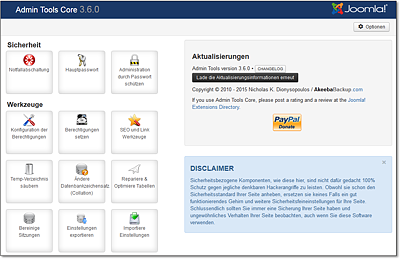
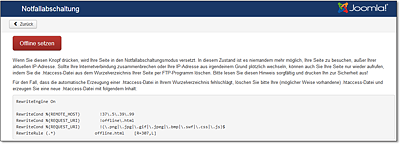
 Joomla! 3
Joomla! 3 Jetzt Buch bestellen
Jetzt Buch bestellen



